iPhoneのデータをiTunesでバックアップする場合、バックアップを暗号化する機能があります。この機能によって、iTunesバックアップは保護されます。それに、暗号化されたiTunesのバックアップファイルは、一般のバックアップファイルで含まれていないデータがいくつかあります。例えば、保存したパスワード、Wi-Fi設定、Webサイトの履歴、ヘルスケアデータ。
iTunesのバックアップを暗号化したい場合、バックアップする時に「バックアップを暗号化」オプションを有効にし、覚えやすいパスワードを入力すればいいです。でも、パスワードをかけると、バックアップを復元するときはパスワードが必要なので、パスワードを大切に管理しておかないと、いざというときにデータが復元できなくて困ってしまいます。iTunesで暗号化されたバックアップを復元する方法は、一般のバックアップを復元する方法とほぼ同じ、パスワードを入力するステップを増加しただけです。ここは、「FonePaw iPhoneデータ復元」を使って、暗号化されたバックアップから一部の復元したいデータだけを復元する方法を紹介しようと思います。ぜひ続けてご覧ください。
Windows Version DownloadMac Version Download
iPhoneの暗号化されたバックアップを復元するには
ステップ1. 「FonePaw iPhoneデータ復元」をインストール
プログラムを上のボタンからダウンロードしてから、パソコンにインストールします。そいて、ソフトを起動し、メイン画面から「iTunesバックアップファイルから復元」を選択します。右側の画面から復元したいの暗号化したバックアップファイルを選んでスキャンしましょう。

ステップ2.復元したいデータを復元
スキャンした暗号化バックアップのデータをプレビューしながら、復元したいデータを選んで復元しましょう。
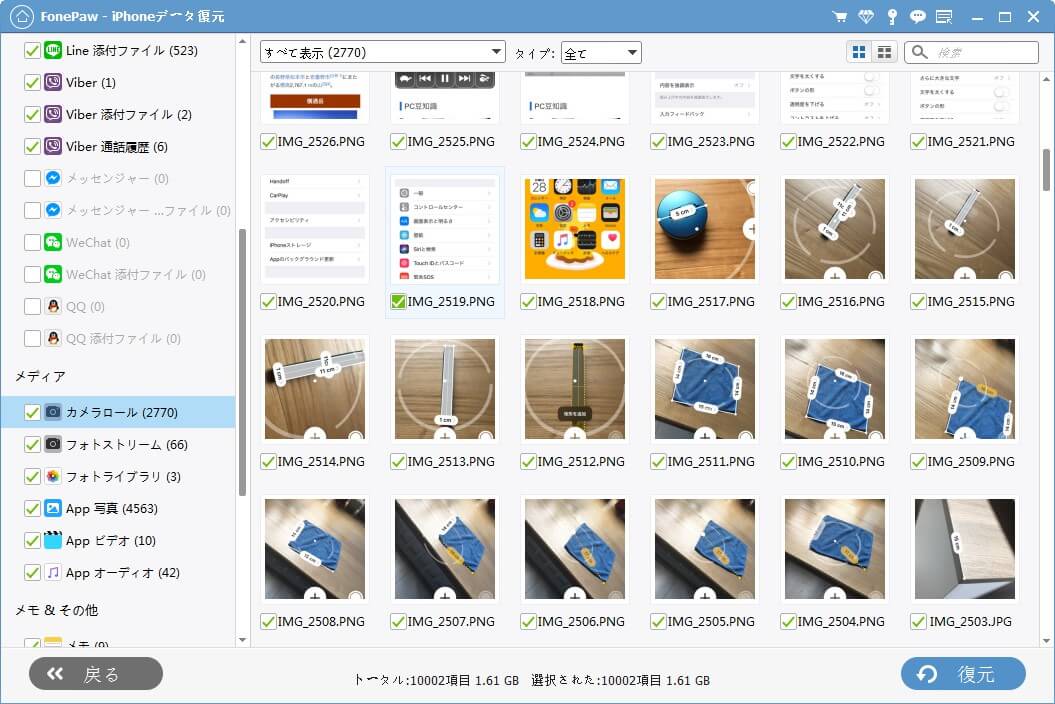
ご注意:
パスワードがなければ、iTunesの暗号化したバックアップを使えなくなります。パスワードを設定する時、自分が覚えやすいものを設定するか、メモや日記帳などの場所に書き留めることをお薦めします。
関連文章:iCloudのバックアップの中身を確認・復元する方法
 オンラインPDF圧縮
オンラインPDF圧縮 オンラインPDF圧縮
オンラインPDF圧縮


